
时间:2021-01-22 12:02:31 来源:www.win10xitong.com 作者:win10
小编今日为大家解答一下win10系统PIN码该怎么设置的问题,有可能我们都会遇到win10系统PIN码该怎么设置这样的情况吧,那我们要怎么面对这个win10系统PIN码该怎么设置的问题呢?大家可以试着用这个方法:1、在"登录选项"界面,点击"我忘记了我的PIN"。2、弹出对话框,要求输入登陆密码就可以很好的处理了.我们下面一起来看看更详细的win10系统PIN码该怎么设置的完全解决手法。
WIN10的个人识别码由用户设置。
点击开始——设置——账号——登录选项——设置右边的PIN密码(4位)。
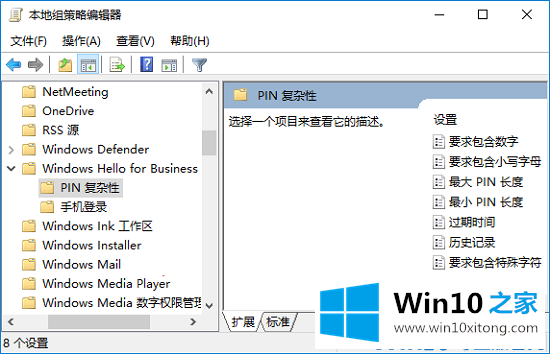
用PIN码登录系统真的很方便。短PIN码比复杂的微软账号密码更容易记忆和输入。但默认PIN码只能是4位以上,不能使用英文字母或特殊字符。这么简单的密码,别人偷看一眼就会记住,安全性会大大降低。如果能增加PIN码的复杂度,加上一些英文字母或者特殊符号,至少不能让别人看到你输入一次就记住了,无疑安全多了。那么如何提高PIN的复杂度呢?
打开组策略编辑器,导航到左侧导航空间的“计算机配置-管理模板-Windows组件-Windows Hello for Business-PIN复杂性”。
在右侧窗口中,您可以看到一系列关于个人识别码复杂性和安全性的配置选项,其中以下配置项与个人识别码复杂性相关:
所需号码:如果启用或未配置此策略,操作系统在创建个人识别码时需要至少包含一个号码。如果禁用此策略,您可以使用任何非数字字符。Windows10默认PIN为纯数字,因此不需要配置此项。
需要小写字母:如果启用或未配置此策略,操作系统在创建个人识别码时需要至少包含一个小写字母。如果禁用
根据此政策,在个人识别码中不能使用小写字母。为了提高PIN的复杂度,建议启用。
需要特殊字符:使用此策略设置来配置个人识别码中特殊字符的使用。允许的特殊字符包括!' # $ % ' () * , - ./:=?@ [ \ ] ^ _ ` { | } ~ 。为了提高PIN的复杂度,建议启用。
要求大写字母:使用此策略设置来配置个人识别码中大写字母的使用。为了提高PIN的复杂度,建议启用。
那么如果休取消win10 PIN码呢?以下是短文提供的解决方案:
1.在“登录选项”界面中,单击“我忘记了我的个人识别码”。
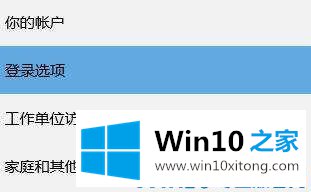
2.弹出对话框,要求输入登录密码。
3.输入登录密码后,弹出“设置密码”对话框,点击“取消”,密码删除成功。
从上面的内容中我们可以看到详细的win10系统PIN码该怎么设置的完全解决手法,希望这篇文章对大家有所帮助,多谢支持。